Hogyan lehet megtalálni a gyenge jelszavakat és megváltoztatni őket a Chrome-ban
Uncategorized / / August 04, 2021
Hirdetések
A Google Chrome most egy lépéssel előrébb lép a kiberbiztonság terén, mivel segít megtalálni a gyenge jelszavakat a Chrome-ban. A közelmúltban a Google bejelentette a Chrome 88 új frissítését, amely a jelszavak ellenőrzésével jár. Ez azt jelenti, hogy mostantól képes lesz észlelni a gyenge jelszavakat a Chrome-ban, és végleg megváltoztatni azokat. A gyenge jelszavak miatt bizalmas adatai hajlamosak kiszivárogni és sok más online fenyegetésre. Ha a jelszava túl gyenge, akkor a hackerek hozzáférhetnek az Ön fiókjához. Ez segíthet nekik a böngészési tevékenységek nyomon követésében. A jelszavak ugyanolyanok, mint a frontos harcosok, amikor a kiberbiztonságról és az értékes információk védelméről van szó.
Ne felejtsen el kattintani a „Jelszavak mentése” felugró ablakra, vagy bejelölni az „Emlékezzen rám” négyzetet, mielőtt különböző fiókokba jelentkezne be?
Mindig ezt csináljuk, miközben bejelentkezünk e-mail fiókjainkba, közösségi média fiókjainkba, online áruházak webhelyeire stb. A netezők változatos számú webböngészőt használnak, és a kényelem érdekében tároljuk őket a Chrome-ban. De nem mindannyian tisztában vagyunk a jelszavak erősségeivel, és végül a legegyszerűbbeket választjuk, hogy emlékezzünk rájuk. A Google Chrome ezen új funkciójával most már ellenőrizhetjük a jelszó gyengeségét. Ehhez nem kell szoftverfejlesztőnek lenned. Mivel a gyenge jelszavak krómban történő megváltoztatása egyszerű lépésekből áll.
Gyenge jelszavak keresése a Chrome-ban
A jelszóellenőrzési funkció automatizálásához a Chrome-ban néhány egyszerű lépést kell követnie.
Hirdetések
- 1. LÉPÉS - Töltse le a Google Chrome Canary szoftvert, és telepítse a telepítést: - Ehhez futtathat egy Google keresést a „chrome canary telepítése” kifejezésre, és megnyithatja az első linket, amely megjelenik a keresőmotorjában.
Vagy egyszerűen nyissa meg ezt link. A Canary instabil is lehet, mivel ez a Google bétaverziója és a webfejlesztés vérző széle.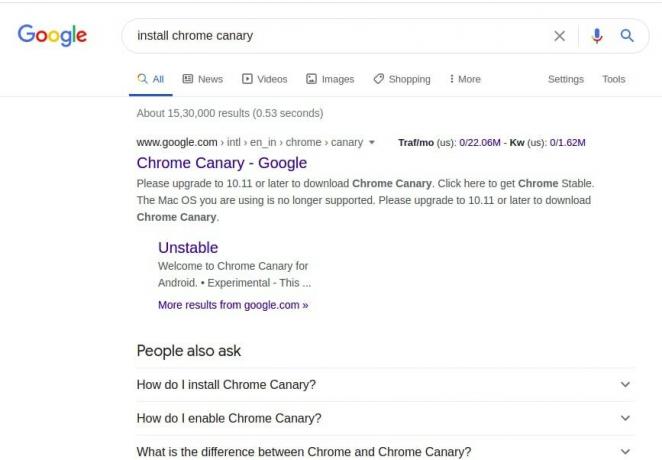
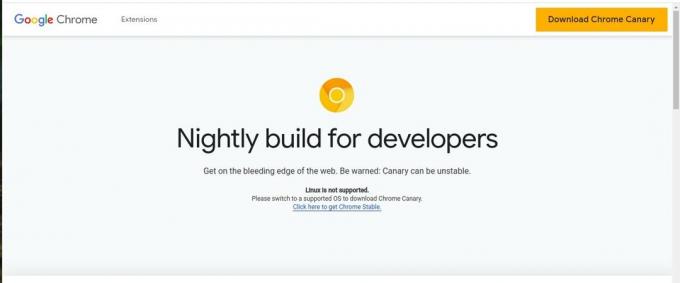
- 2. LÉPÉS Nyissa meg a Google Chrome-ot, és keresse fel a „chrome: // flags” oldalt. Kihagyhatja az 1. lépést és közvetlenül folytathatja ezt.
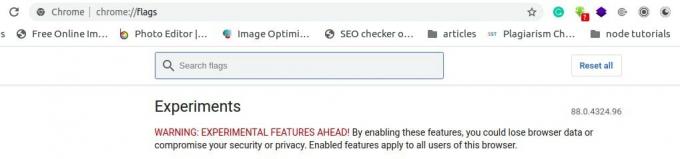
- 3. LÉPÉS Ezután az újonnan megnyílt felületen keresse meg a „gyenge” szót a legfelső keresési zászlókban. Valószínűleg „A jelszavak gyengeségének ellenőrzése”És„A gyenge jelszavak biztonsági ellenőrzése”
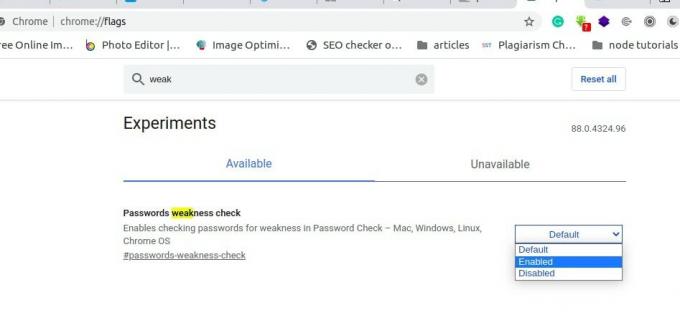
- 4. LÉPÉS Engedélyeznie kell mindkét zászlótA jelszavak gyengeségének ellenőrzése”És„A gyenge jelszavak biztonsági ellenőrzése”Elemre kattintva a jobb oldalon található legördülő menüre.

- 5. LÉPÉS - Indítsa újra a böngészőt, hogy tükrözze a változásokat.

- 6. LÉPÉS - Most a weboldal jobb felső sarkában található egy három ponttal rendelkező „Google Chrome testreszabása és vezérlése” lehetőség. Kattintson, hogy megnyissa, és görgessen lefelé a Beállítások kiválasztásához.

- 7. LÉPÉS - A képernyő bal oldalán található a „Biztonsági ellenőrzés” lehetőség. Használja a fent található „Check Now” funkciót a jelszó chrome ellenőrzéséhez.
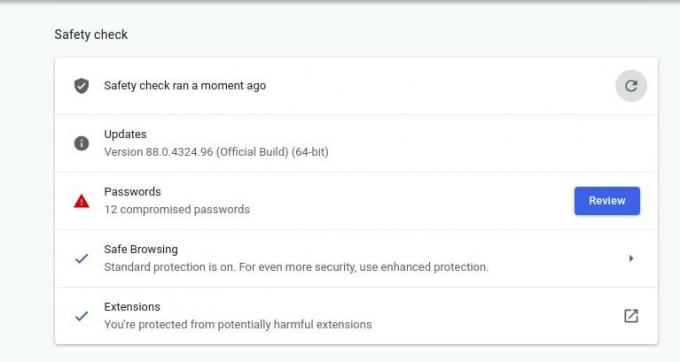
- 8. LÉPÉS - A Google kiemeli a gyengébb jelszavakat. Kattintson a „felülvizsgálat” gombra a hibák megoldásához.
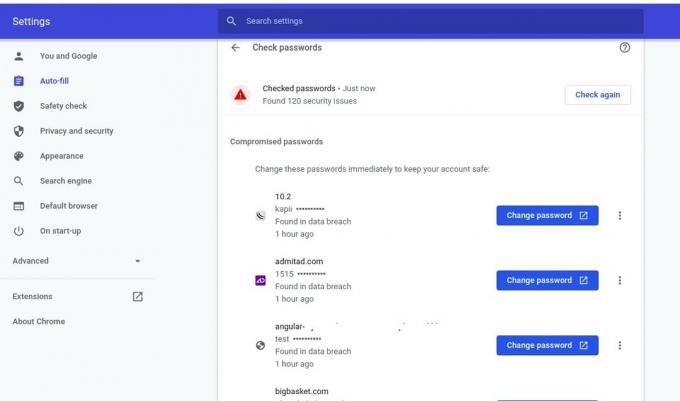
A jelszavak megváltoztatása a Chrome-ban
Miután láthatja jelszavának erősségeit, ugyanabban az ablakban könnyen megváltoztathatja a feltört jelszavakat. Csak rá kell kattintania a mellette található „Módosítás” lehetőségre, és módosítania kell a jelszavát. De ismételten, minden felhasználó érdekében hadd adjak néhány tippet, hogy elkerüljem a gyenge jelszavak krómban történő kiválasztását.
- Minél hosszabb, annál jobb: Válasszon legalább 12 karakterből álló jelszót. Az erős jelszóhoz nincs megfelelő méret, de mindig hosszabb választás mindig bölcs döntés. Tehát ügyeljen arra, hogy a jelszava legalább 12 és 14 karakter között legyen.
- Vegyes karakterek használata: Növelje jelszavának erősségét számok, szimbólumok, speciális karakterek és nagy- vagy kisbetűk használatával.
- Maradj távol a nyilvánvalóaktól: A neved vagy háziállatod nevének kiválasztása jelszóként határozottan rossz választás. Ébereknek kell lennünk egyedi és egyben könnyen megjegyezhető jelszavak létrehozásában.
- Fűszerezze fel a jelszavát: Ez alapvetően azt jelenti, hogy a lehető legtöbb karaktert használja. A gyenge jelszavak megváltoztatásához a billentyűzettel kell játszania. Hadd mutassak egy kis apró példát, amely a fenti pontokat gyakorlati felhasználásra késztetheti. Például - a „YourPasswordIsIncorrect” írható „UrPword1S1Nc0rr3 ^ | ^” néven.
Megsértett jelszó figyelmeztetések
A Google Chrome arra is figyelmeztet, ha a Google-fiókjában tárolt jelszavak bármelyikét megsértették az adatok megsértése miatt. Jelszavas szokásai határozzák meg, mennyire biztonságban vannak a feltörések és az online fenyegetések járványában. Az online biztonság döntően maximalizálható azáltal, hogy keményen feltörhető jelszavakat hoz létre.
A Google Chrome legújabb frissítése a gyenge jelszavak ellenőrzéséhez hozzájárul a kiberbiztonság növeléséhez. Ez az új szolgáltatás megmagyarázható a jelszó gyengeségének felderítésében. Ez a gyenge jelszavak megváltoztatásában is segít a legjobb biztonsági gyakorlatok alkalmazásában. A Chrome elindította saját jelszókezelő rendszereit, amelyek akadályozzák a külső szoftverek beavatkozását a jelszavak kezelésében. A Chrome biztonsági ellenőrzésének segítségével visszaállíthatja a mentett jelszavakat a Google Chrome-ban, amelyek kiszolgáltatottak az adatok megsértésének.
Reméljük, hogy ezzel a bloggal fokozhatja a kiberbiztonsági játékot.
Hirdetések


![Töltse le a 2019. márciusi javítást a Galaxy Note 9: N960NKSU2CSC1 [Korea]](/f/ef3ec01c5cb3cf3adb240c9e15a3f37e.jpg?width=288&height=384)
